Mai nou nu este întotdeauna mai bun și se pare că Microsoft lucrează din greu pentru a actualiza unele dintre cele mai populare aplicații. Una dintre aceste aplicații este Calculator.
Chiar dacă această aplicație a primit multe actualizări, mulți utilizatori doresc să aducă calculatorul Windows 7 în Windows 10, iar astăzi vă vom arăta cum să o faceți.
După cum probabil știți, Microsoft a decis să înlocuiască aplicația standard Calculator cu o versiune modernă în Windows 10.
Deși noua aplicație Calculator vine cu un design elegant, îi lipsesc multe dintre caracteristicile pe care vechea aplicație Calculator le avea.
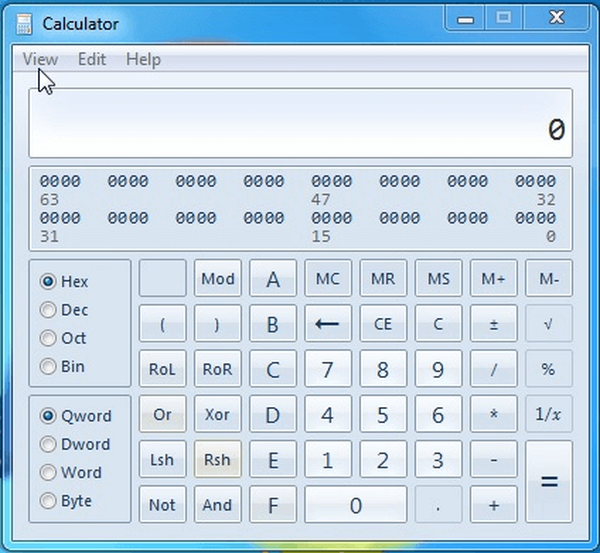
Vechea aplicație Calculator era compatibilă cu calculele științifice, programate sau statistice, în timp ce noua versiune nu are aceste caracteristici. Apropo de calculatoare, dacă aveți nevoie de unul care să accepte funcții avansate, consultați ghidurile de mai jos:
- Cele mai bune calculatoare de imprimare pentru contabili
- Cele mai bune calculatoare științifice pentru chimie
- Cele mai bune calculatoare grafice pentru ingineri
Pe lângă calculele avansate, vechea aplicație a fost mai rapidă și optimizată pentru tastatură și mouse, în timp ce noua aplicație Calculator este optimizată pentru dispozitive cu ecran tactil. Calculatorul Windows 7 este într-adevăr mai compact, este mai ușor de utilizat decât calculatorul Windows 10.
Un avantaj major al vechiului Calculator a fost că îl puteți lansa pur și simplu deschizând dialogul Executare și tastând calc în el, iar noua versiune nu acceptă acest lucru.
Aveți nevoie de mai multe detalii despre cum să instalați calculatorul Windows 7 pe Windows 10? Consultați acest ghid!
Instalați calculatorul clasic Windows 7 pe Windows 10
Acum, după ce am acoperit diferențele dintre cele două versiuni, vă vom arăta cum să readuceți calculatorul Windows 7 la Windows 10.
- Descărcați și rulați calculatorul vechi pentru Windows 10.
- Urmați instrucțiunile pentru a finaliza instalarea.
- Acum ar trebui să puteți porni calculatorul folosind comanda rapidă de pe desktop.
Trebuie să menționăm că această versiune de Calculator poate fi lansată tastând calc.exe în dialogul Executare la fel ca în versiunile anterioare de Windows, ceea ce este o adăugare binevenită.
În ceea ce privește Calculatorul, toate caracteristicile preferate sunt aici cu un design familiar, deci nu ar trebui să aveți probleme.
Dacă, dintr-un anumit motiv, doriți să reveniți la aplicația Modern Calculator, tot ce trebuie să faceți este să dezinstalați Old Calculator la fel ca orice altă aplicație, accesând Setări aplicație> Dezinstalați un program secțiune.
Acum, dacă nu vă place nici calculatorul vechi Windows 7 sau noua aplicație pentru calculatorul Windows 10, există o mulțime de software de calculator terță parte pe care îl puteți instala pe computerul dvs..
Am compilat deja o listă cu cele mai bune aplicații de calcul pe care să le folosiți pe computerul dvs. Windows. Unele dintre ele sunt foarte simple, în timp ce altele acceptă funcții avansate de calcul.
POSTURI LEGATE DE VERIFICAT:
- Cele mai bune 5 calculatoare de kilometraj pentru Windows 10
- Remediere: Calculatorul nu funcționează în Windows 10
- Cum se schimbă moneda Windows 8, 10 din Setări
Nota editorului: Această postare a fost publicată inițial în decembrie 2015 și de atunci a fost actualizată pentru prospețime și acuratețe.
- calculator
- ferestre 10
- Windows 7
 Friendoffriends
Friendoffriends



